上一篇
网络配置|静态分配 固定ip地址怎么设置;固定IP地址设置为中心
- 问答
- 2025-08-01 08:42:33
- 3
📡 手把手教你设置固定IP地址,告别网络“抽风”烦恼!
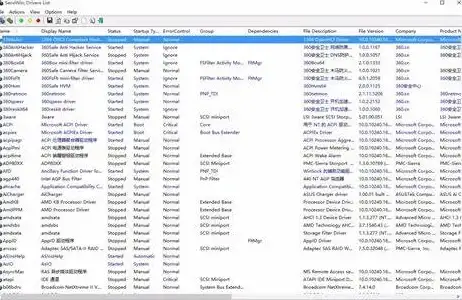
场景再现:
正在开黑打游戏🎮,突然网络断开;视频会议讲到关键处💻,WiFi自动切换IP导致掉线……这些抓狂瞬间,很可能是因为设备IP地址“随机分配”在搞鬼!今天教你用静态分配固定IP,让网络稳如泰山⛰️!
🔧 什么是固定IP地址?
动态IP(DHCP自动分配)就像租房🏠,地址可能随时变;而固定IP是给你的设备发个“永久门牌号”📌,路由器每次都会优先识别它,适合NAS、监控摄像头等需要长期稳定的设备。
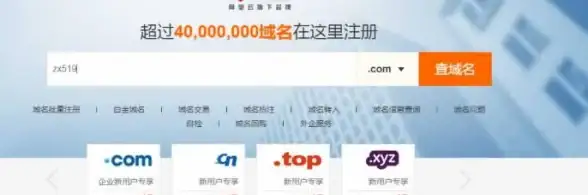
🛠️ 设置步骤(以Windows 10/11为例)
1️⃣ 查看当前网络信息
- 按
Win + R输入cmd打开命令提示符。 - 输入
ipconfig /all,找到这些关键信息👇:- IPv4地址(如192.168.1.100)
- 子网掩码(通常255.255.255.0)
- 默认网关(一般是路由器地址,如192.168.1.1)
- DNS服务器(可记下当前使用的,或改用公共DNS如8.8.8.8)
2️⃣ 进入网络设置界面
- 右键任务栏网络图标🌐 → 选择“打开网络和Internet设置”。
- 进入“更改适配器选项” → 右键你的网络(有线/无线)→ 选择“属性”。
3️⃣ 手动填写IP信息
- 双击 IPv4协议 → 勾选“使用以下IP地址”。
- 填入刚才记录的信息(示例):
- IP地址:
168.1.100(最后一位建议选2~254间未被占用的数字) - 子网掩码:
255.255.0 - 默认网关:
168.1.1 - DNS服务器:
8.8.8(备用可填1.1.1)
- IP地址:
4️⃣ 保存并测试
- 点击“确定”保存设置,关闭窗口。
- 重新打开命令提示符,输入
ping 192.168.1.1(你的网关),若显示“来自…的回复”说明连接成功🎉!
⚠️ 注意事项
- 避免IP冲突:确保设置的IP不在路由器的DHCP分配范围内(如路由器分配100~200,你的固定IP可设为50)。
- 路由器绑定更保险:部分路由器支持“MAC绑定IP”,在后台将设备MAC地址与固定IP关联,双重保障🔒。
- 备用方案:如果设置后无法上网,可改回“自动获取IP”排查问题。
💡 为什么推荐固定IP?
- 远程访问更稳定:比如家里NAS用固定IP,出门也能秒连。
- 减少设备“失踪”:智能家居、打印机🖨️等设备不再因IP变动离线。
- 游戏/直播党福音:降低因IP切换导致的延迟或卡顿🎯。
📆 最后更新参考:2025年8月
设置完成后,你的设备就拥有专属“网络身份证”啦!再也不用担心关键时刻掉链子~ 有疑问欢迎评论区交流👇!
本文由 籍代秋 于2025-08-01发表在【云服务器提供商】,文中图片由(籍代秋)上传,本平台仅提供信息存储服务;作者观点、意见不代表本站立场,如有侵权,请联系我们删除;若有图片侵权,请您准备原始证明材料和公证书后联系我方删除!
本文链接:https://vps.7tqx.com/wenda/503368.html



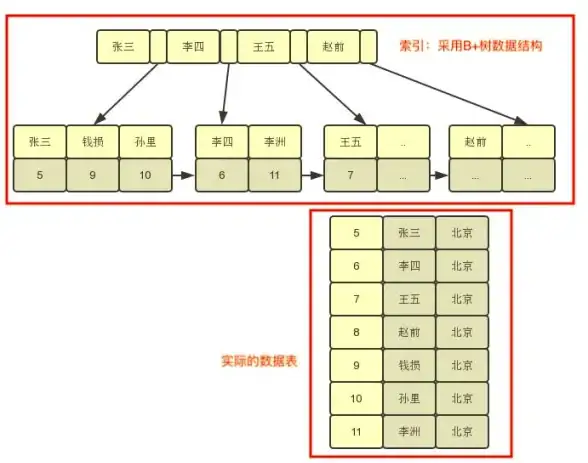
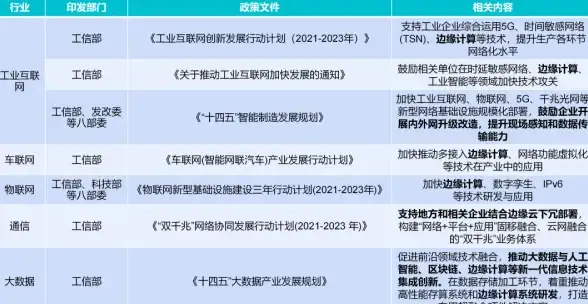

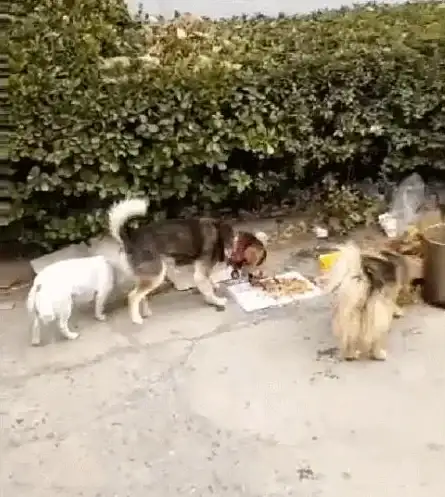

发表评论